Parannetun sähköpostimallin editorisivun määrittäminen
Parannetun sähköpostimallin muokkauskokemus voidaan ottaa sovelluksissa käyttöön koko organisaatiossa. Voit tarvittaessa poistaa parannetun sähköpostin mallisivun käytöstä tietyn sovelluksen osalta. Sovelluksen käyttäjät näkevät sitten oletusarvoisen sähköpostimallin editorisivun.
Huomautus
- Parannetun sähköposti mallieditorin käyttöön tarvitaan aktiivinen Dynamics 365 Customer Service Enterprise -tilaus.
- Parannetun sähköpostimallin valintaikkuna on otettu oletusarvoisesti käyttöön ennakkojulkaisun toimintona Customer Service workspace- ja asiakaspalvelukeskussovelluksissa.
Parannetun sähköpostin mallieditorin ottaminen käyttöön
Valitse Power Apps -kohdassa ratkaisusi sisältävä ympäristö.
Valitse Ratkaisut vasemmassa siirtymisruudussa ja valitse sitten ratkaisu, jossa haluat ottaa käyttöön parannetun mallin muokkauskokemuksen. Jos nimikettä ei ole sivupaneelissa, valitse ... Lisää ja valitse sitten haluamasi nimike.
Huomautus
Älä valitse oletusratkaisua mallin määrittämiseksi.
Valitse Lisää aiemmin luotu > Lisää > Asetus.
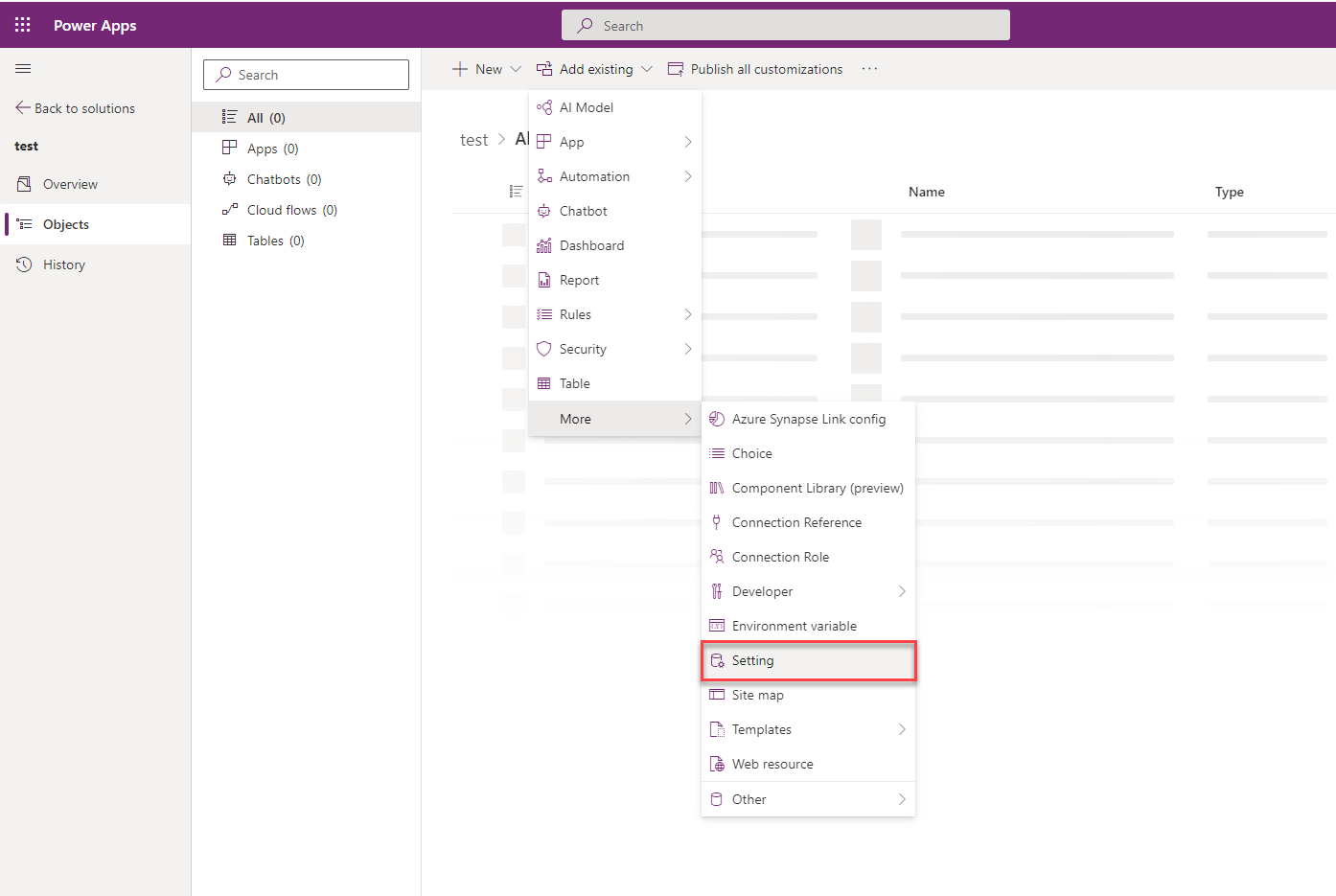
Valitse Lisää aiemmin luotu asetusmääritys -ruudussa Ota käyttöön uusi Sähköpostin mallieditori ja valitse sitten Seuraava.
Lisää Ota käyttöön uusi Sähköpostin mallieditori -vaihtoehto ratkaisuusi valitsemalla kohdassa Valittu asetusmääritys Lisää.
Siirry ruutuun Lisää aiemmin luotu > Sovellus > Mallipohjainen sovellus> Lisää aiemmin luotuja mallipohjaisia sovelluksia.
Valitse Ota käyttöön uusi Sähköpostin mallieditori -vaihtoehto. Näkyviin tulee Muokkaa uuden Sähköpostin mallieditorin käyttöönottoa -ruutu.
Määritä Asetusympäristön arvo -asetukseksi Kyllä, kun muokkaat Muokkaa uuden Sähköpostin mallieditorin käyttöönottoa -ruutua.
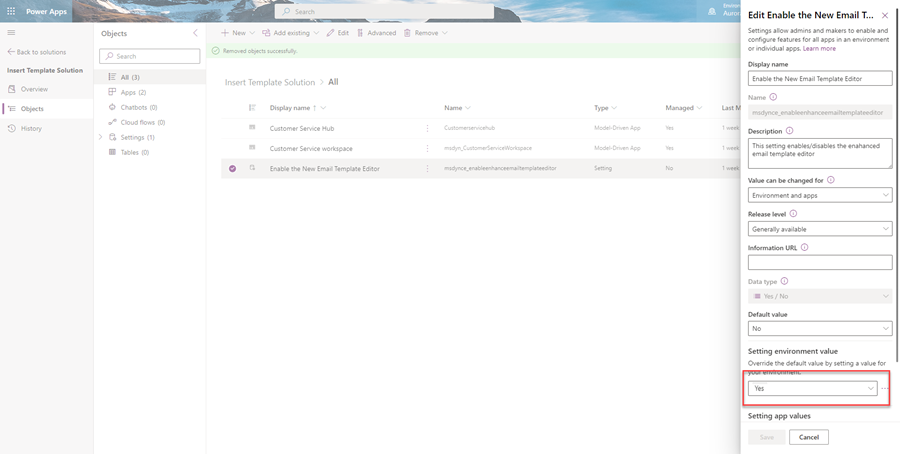
Valitse Julkaise kaikki mukautukset.
Sovelluksen parannetun sähköpostimallieditorin poistaminen käytöstä
Jos sovelluksen halutaan näyttävän oletusarvoinen sähköpostimallin valintaikkuna, parannetun sähköpostimallin valintavaihtoehto on poistettava käytöstä. Jos vaihtoehto halutaan poistaa käytöstä tietyssä sovelluksessa, sovellus on lisättävä ratkaisuun, johon sähköpostimallin valintavaihtoehto on lisätty. Suorita seuraavat vaiheet:
- Avaa Power Apps -ympäristö.
- Valitse vasemmanpuoleisessa siirtymisruudussa Ratkaisut. Jos nimikettä ei ole sivupaneelissa, valitse ... Lisää ja valitse sitten haluamasi nimike.
- Avaa ratkaisu, johon olet lisännyt sähköpostimallin valintavaihtoehdon.
- Siirry ruutuun Lisää aiemmin luotu > Sovellus > Mallipohjainen sovellus> Lisää aiemmin luotuja mallipohjaisia sovelluksia. Valitse sovellus, jossa parannetun sähköpostimallin lisäyksen valintaikkuna halutaan poistaa käytöstä. Sovellus lisätään ratkaisuun.
- Valitse Ota käyttöön uusi Sähköpostin mallieditori -vaihtoehto ratkaisussa.
- Valittu sovellus näkyy Muokkaa uuden Sähköpostin mallieditorin käyttöönottoa -ruudun osassa Sovellusarvon määrittäminen.
- Valitse sovellukselle Uusi sovellusarvo ja valitse Ei määritetyn sovelluksen osalta.
- Valitse Tallenna ja Julkaise kaikki mukautukset.
Katso myös
Sähköpostimallin luominen mallipohjaisissa sovelluksissa
Sähköpostimallin mukauttaminen mallieditorilla
Huomautus
Voitko kertoa meille dokumentaatiota koskevan kielimäärityksesi? Vastaa lyhyeen kyselyyn. (Huomaa, että tämä kysely on englanninkielinen.)
Kyselyyn vastaaminen kestää noin seitsemän minuuttia. Henkilökohtaisia tietoja ei kerätä (tietosuojatiedot).